Microsoft Windows ya ofrece todas las ventanas básicascaracterísticas de administración que esperaría de un sistema operativo GUI de escritorio. Puede cambiar el tamaño, maximizar y reposicionar fácilmente sus aplicaciones deseadas como quiera. Pero a menudo, las ventanas de sus programas no se abren como usted desea. Esto se debe a que Windows almacena temporalmente información sobre las posiciones y tamaños de las ventanas en algún lugar dentro del sistema operativo, pero estas configuraciones eventualmente se pierden, lo que obliga al usuario a restablecer todo desde cero. Además, algunas aplicaciones mal escritas siempre insisten en comenzar en un determinado tamaño y posición, independientemente de su última configuración. Gracias a AutoSizer, ahora puede cambiar el tamaño y la posición de cualquier ventana ensu escritorio, y esos parámetros se conservarán la próxima vez que inicie el programa. Es una aplicación muy liviana y fácil de usar que ofrece un montón de prácticas opciones de administración de ventanas.
AutoSizer luce un usuario fácilmente comprensibleInterfaz con una curva de aprendizaje muy plana. La ventana de la aplicación consta de dos secciones principales: "Ventanas abiertas actualmente" y "Ventanas dirigidas por AutoSizer". Cuando se inicia, AutoSizer comienza a ejecutarse en segundo plano, monitoreando en silencio todas las ventanas del programa. Puede abrirlo a través del icono de la bandeja del sistema.
Por defecto, AutoSizer cambia automáticamente el tamaño de suventanas actuales a la configuración maximizada, aunque puede definir un tamaño personalizado para cada programa individual. Para hacerlo, resalte la ventana de destino de la lista y haga clic en el botón "Tamaño automático ..." en el centro.

Luego aparece una nueva ventana, que le permite especificarSu tamaño deseado. Aquí, las acciones disponibles son Maximizar, Minimizar, Restaurar y Redimensionar / Posicionar la ventana. Como su nombre lo indica, la opción "Cambiar tamaño / posición" le permite especificar parámetros de tamaño y posición personalizados para la ventana, e incluso configurarla para que siempre aparezca en la parte superior de otras ventanas.
Por defecto, Autosizer aplica el definido por el usuarioconfiguraciones en una ventana por su nombre de clase. Sin embargo, puede cambiar esta configuración al título de la ventana y especificar también un título personalizado de su elección. Por ejemplo, si desea maximizar la ventana de su navegador solo cuando se abre una pestaña determinada (para que el título de la ventana esté configurado como el del sitio web cargado en esa pestaña), puede hacerlo usando la herramienta. Cuando esté listo, haga clic en Aceptar para guardar sus preferencias.
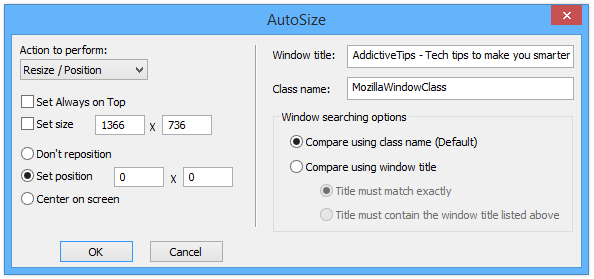
Como se dijo anteriormente, AutoSizer se encuentra en el sistemaárea de la bandeja. De manera predeterminada, la nueva configuración entra en vigencia al volver a iniciarla, pero también puede hacer clic en la opción Volver a analizar desde el menú contextual de la herramienta para implementar cualquier cambio nuevo de inmediato. Además, también puede cambiar el comportamiento de Always On Top para cualquier ventana de programa sobre la marcha.
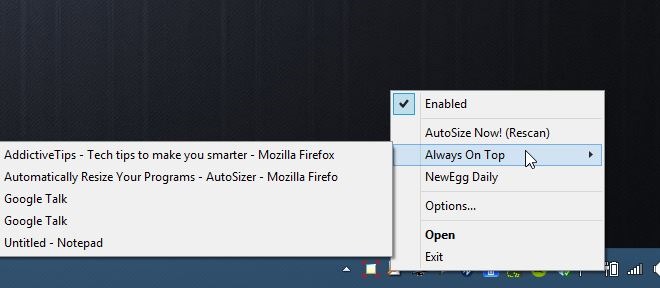
Si bien probablemente no sea un uso diarioaplicación para cada usuario de Windows, AutoSizer es una herramienta ingeniosa que hace exactamente lo que dice en la caja, y lo hace de forma gratuita. Es compatible con Windows XP, Vista, 7, 8 y 8.1.
Descargar AutoSizer













Comentarios